WhatsApp on yksi maailman suurimmista pikaviestisovelluksista. Suunniteltu iPhone- ja Android-älypuhelimia ajatellen, valitettavasti siinä ei ole omaa iPad-sovellusta. Se toivottavasti muuttuu tulevaisuudessa, mutta toistaiseksi tässä on joitain ratkaisuja WhatsAppin lataamiseen iPadiin ja sen turvalliseen käyttöön. Sinulla on jo oltava WhatsApp asennettuna iPhone- tai Android-älypuhelimeesi.
Toimiiko WhatsApp iPadissa?
WhatsApp iOS -sovellus ei toimi iPadissa. Se on saatavana vain App Storesta iPhone-käyttäjille. Se ei toimi millään iPadilla tällä hetkellä, ennen kuin WhatsApp päättää käynnistää sovelluksen iPad-version. Voit kuitenkin saada WhatsAppin toimimaan verkkokäyttöliittymänsä ja pienen kiertotavan kautta, joka toimii iPadin Safari-selaimen kautta. Se ei ole täydellinen, mutta se on vaihtoehto.
Kuinka ottaa WhatsApp käyttöön iPadissa
WhatsApp Webin määrittäminen iPadissa ei vie kauan. Näin pääset alkuun. Mikä tahansa iPad, jossa on Internet-yhteys, toimii WhatsApp Webin kanssa, vaikka ohjeet vaihtelevat hieman iPadisi iän mukaan.
-
Avata Safari ja mene osoitteeseen web.whatsapp.com.
-
Sivusto näyttää QR-koodin, jolla se liitetään iPhoneen.
Jos ei, sinulla saattaa olla vanhempi iPad, joka tarvitsee hieman erilaisia ohjeita alempana.
-
Avaa WhatsApp älypuhelimellasi.
-
Nosturi toimielimet † WhatsApp Web / Desktop†
-
Skannaa iPadissasi näkyvä QR-koodi.
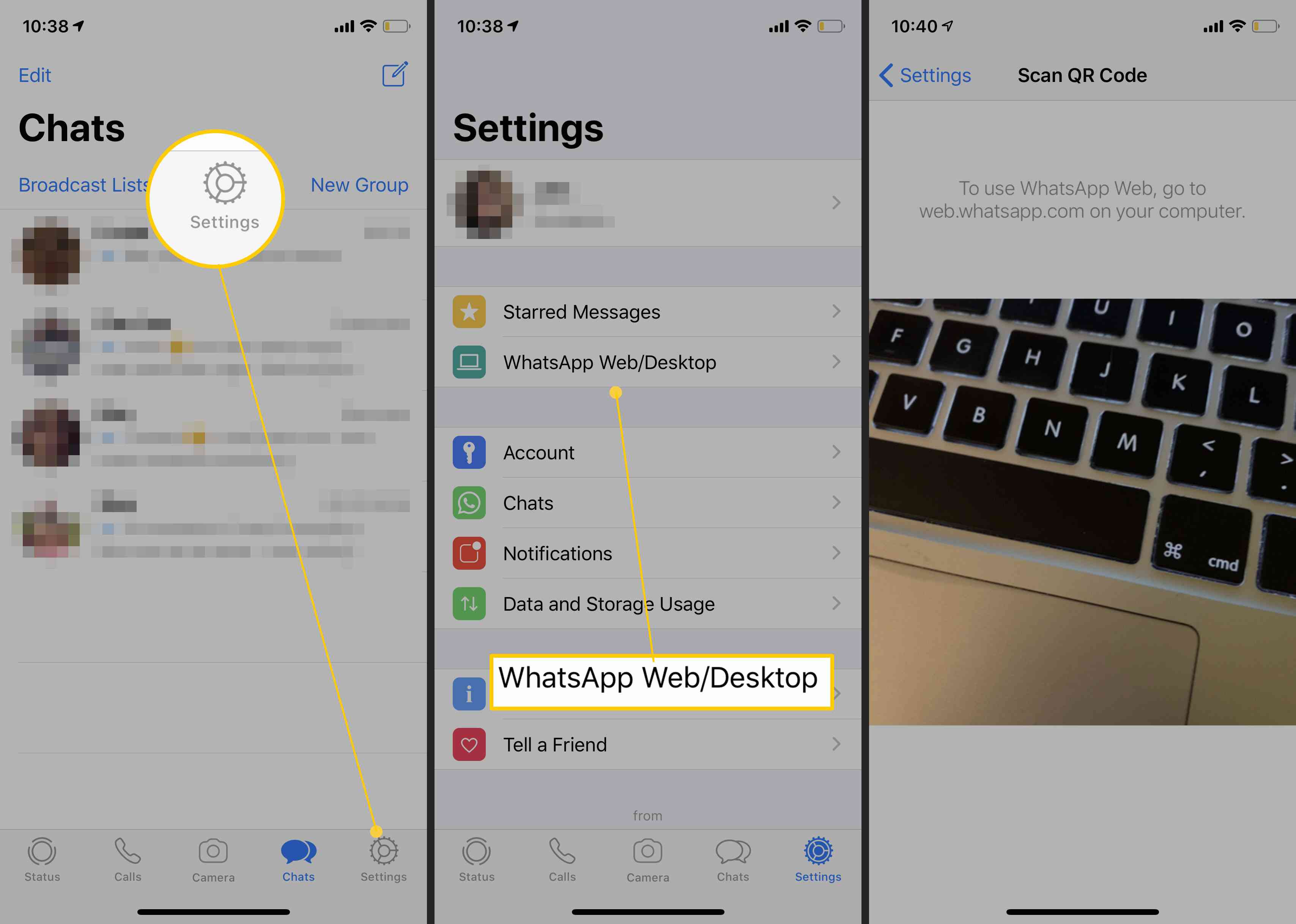
-
Sivusto lataa uudelleen ja näyttää kaikki WhatsApp-viestisi. Älä unohda kirjautua ulos, kun olet lopettanut sivuston käytön.
Ota WhatsApp käyttöön vanhemmassa iPadissa
Vanhemmat iPadit käyttävät iOS:ää iPadOS:n sijaan, mikä tarkoittaa, että asetukset ovat hieman erilaiset. Jos iPadisi ei näytä QR-koodia automaattisesti, kun siirryt osoitteeseen web.whatsapp.com, voit tehdä näin. iPadit, jotka eivät tue iPadOS:ää, ovat alkuperäinen iPad Air, iPad Mini 3 ja vanhempi sekä iPad 4. sukupolvi ja aikaisemmat.
-
Avata Safari ja mene osoitteeseen web.whatsapp.com.
-
Napauta ja pidä painettuna virkistää -kuvaketta verkkosivuston osoitteen oikealla puolella.
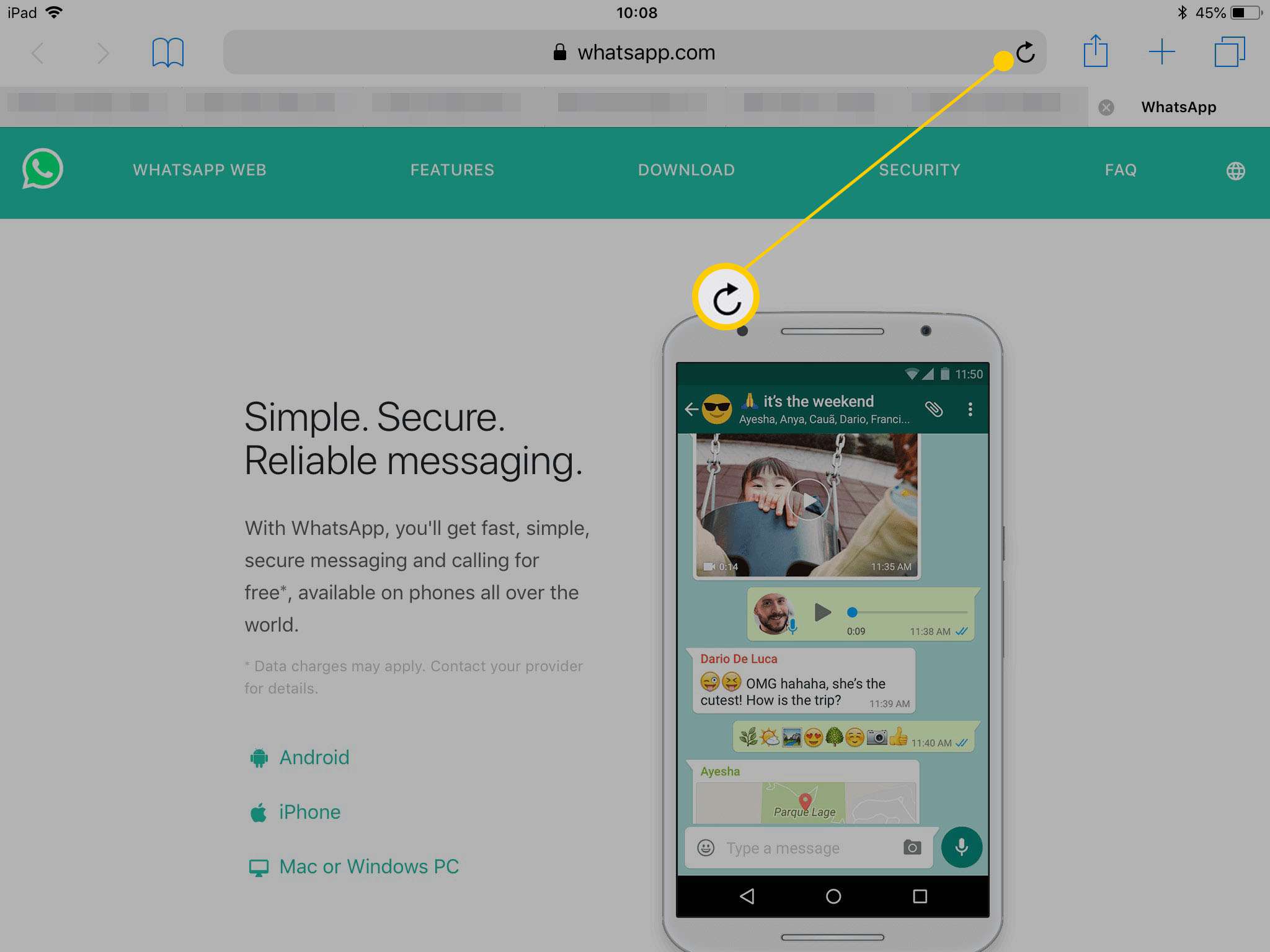
-
Nosturi Näytä työpöytäversio kun se ilmestyy.
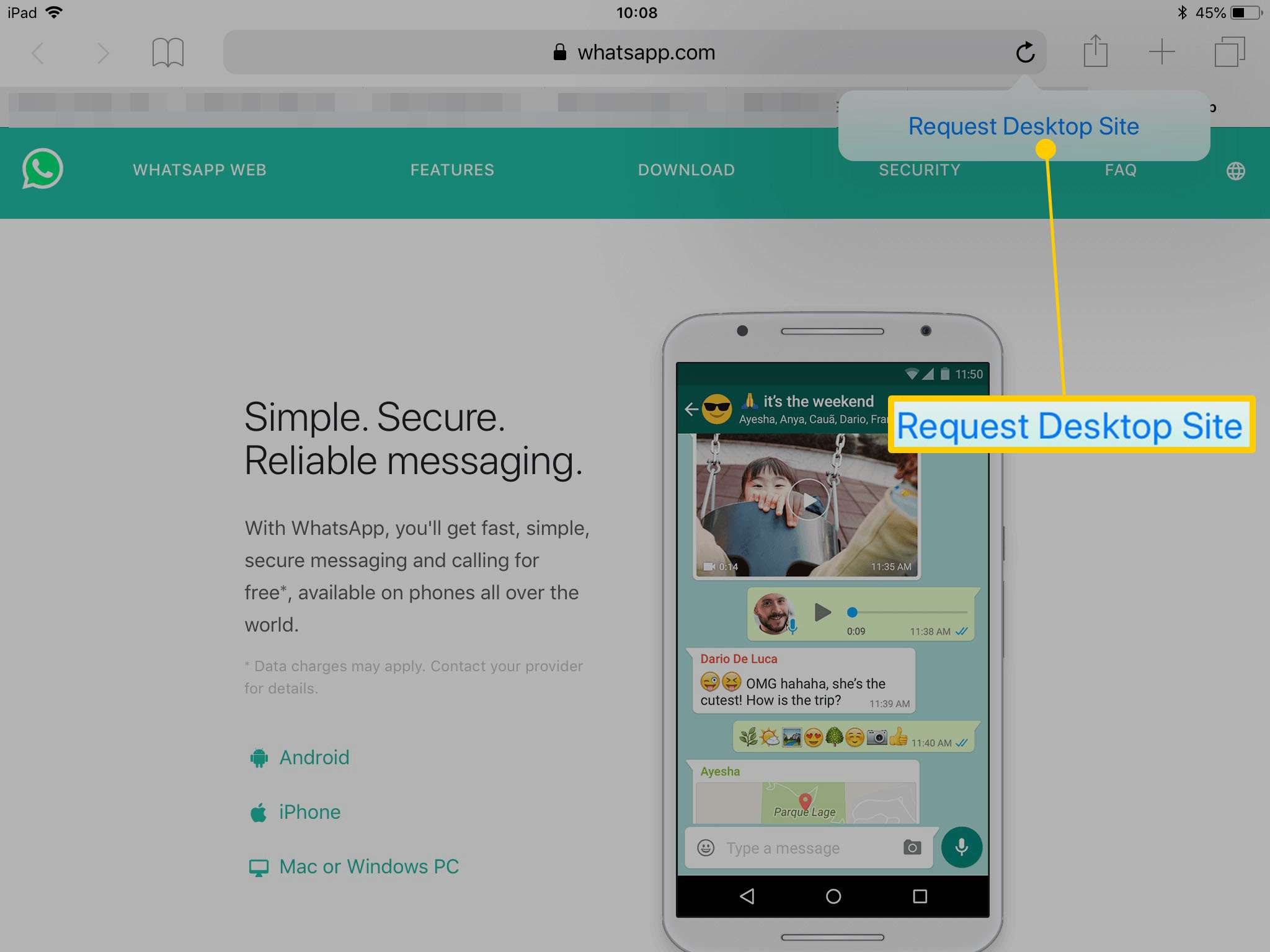
-
Odota hetki, kunnes verkkosivusto latautuu uudelleen sivuston työpöytäversioon, joka näyttää QR-koodin iPhonen yhdistämiseksi.
-
Avaa WhatsApp älypuhelimellasi.
-
Nosturi toimielimet † WhatsApp Web / Desktop†
-
Skannaa iPadissasi näkyvä QR-koodi.
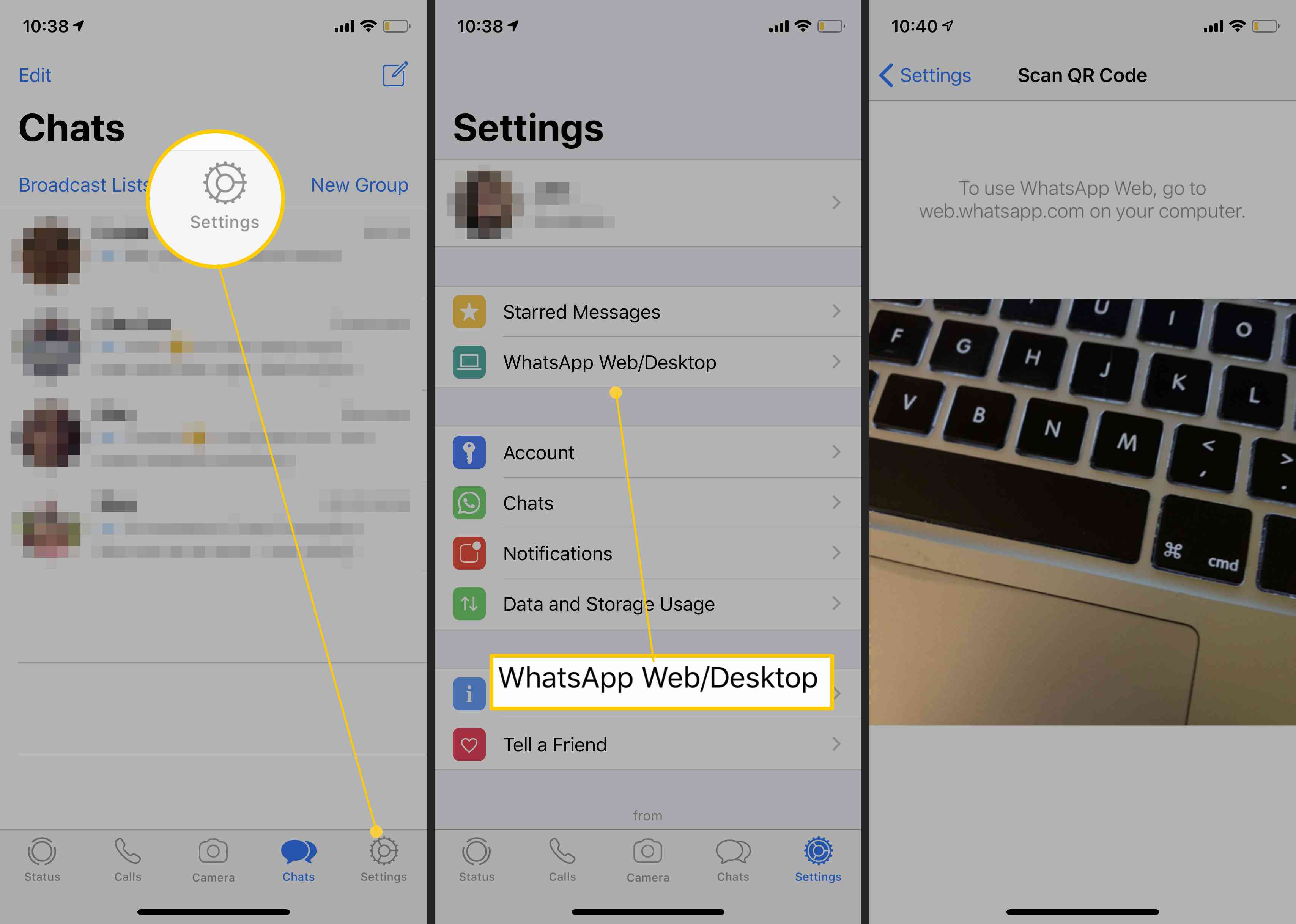
-
Sivusto lataa uudelleen ja näyttää kaikki WhatsApp-viestisi. Älä unohda kirjautua ulos, kun olet lopettanut sivuston käytön.
Kuinka keskustella WhatsAppin kanssa
Keskusteleminen jonkun kanssa iPadin WhatsAppin kautta on melkein yhtä helppoa kuin sovelluksen käyttäminen. Näin pääset alkuun, kun olet avannut WhatsApp-verkon Safarissa.
-
Napauta sen henkilön nimeä, jolle haluat lähettää viestin.
-
Lehdistö Kirjoita viesti valintaikkuna.
-
Kirjoita viestisi ja napauta sitten nuoli lähettääksesi sen ystävällesi.
Toinen WhatsAppissa käytettävissä oleva vaihtoehto on «näytä kerran» -viestit, jotka vanhenevat, kun vastaanottaja avaa ne. Jotta voit käyttää tätä ominaisuutta, sinun on otettava tämä ominaisuus käyttöön ennen tekstin tai kuvan lähettämistä, mikä tarkoittaa, että et voi vain ottaa sitä käyttöön ja saada kaikkea «katsomaan kerran» automaattisesti. Kerran katsotut viestit vanhenevat 14 päivän kuluttua, jos kukaan ei lue tai katso niitä, etkä sinä tai henkilö, jolle lähetät ne, voi tallentaa, lähettää edelleen tai merkitä niitä tähdellä.
Mitä rajoituksia iPadisi WhatsAppilla on?
Koska WhatsAppia ei todellakaan ole tarkoitettu toimimaan iPadillasi, sillä on joitain merkittäviä rajoituksia.
- Ei ilmoituksia† Et saa ilmoituksia, kun saat viestin joltakin. Aina kun haluat tarkistaa uusia viestejä, sinun on avattava verkkosivusto manuaalisesti.
- Erilaisia kontakteja: iPhone- tai Android-älypuhelimesi yhteystietoluettelo näkyy WhatsApp Webissä iPadin yhteystietojen sijaan.
- Rajoitettu äänimuistio: Et voi lähettää äänimuistioita WhatsApp Webin kautta, vaikka voit toistaa vastaanotettuja muistiinpanoja.
- Olemassa oleva tili† Tarvitset olemassa olevan WhatsApp-tilin käyttääksesi tätä menetelmää.
